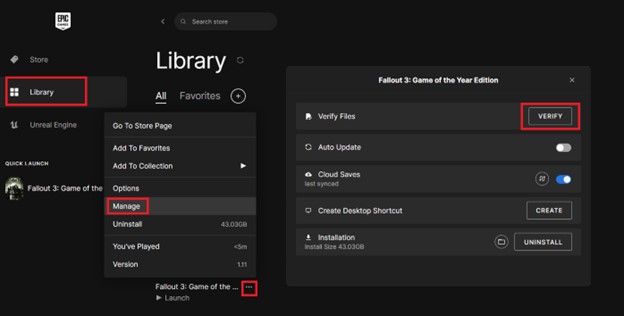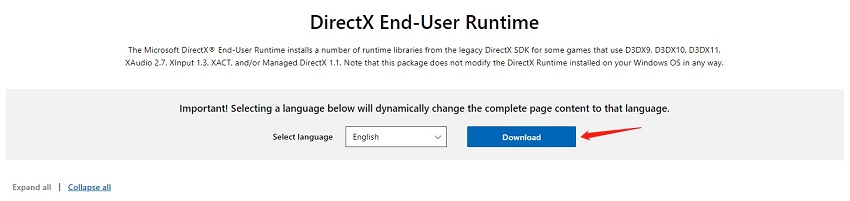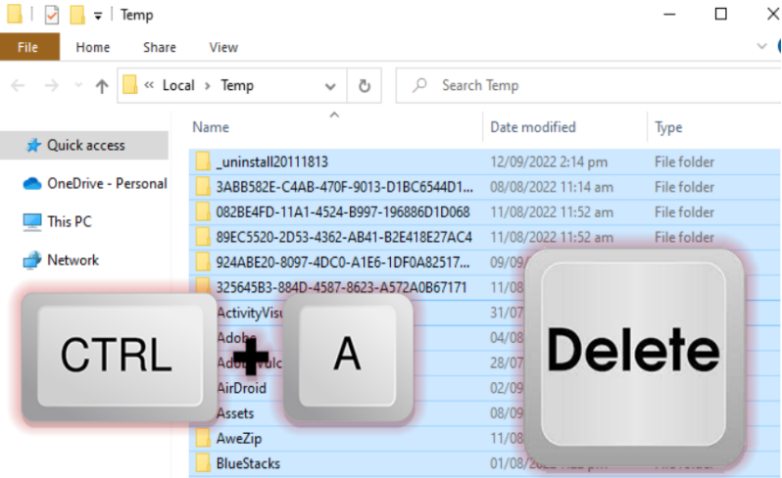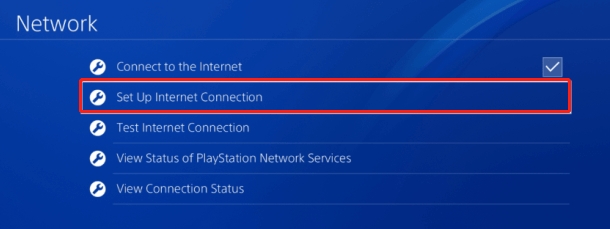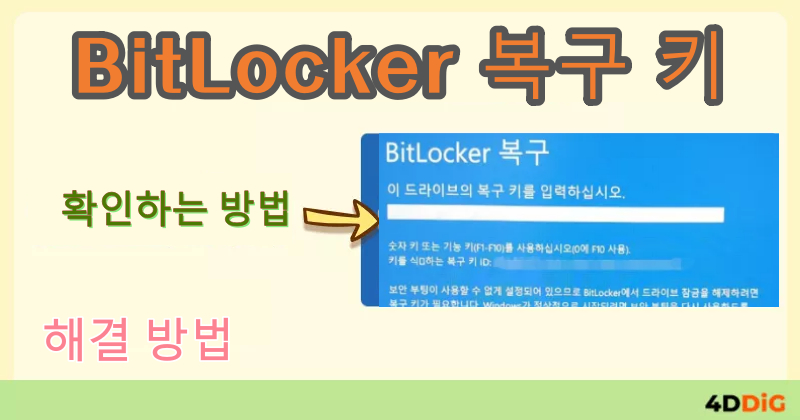디스패치 Dispatch 게임 출시! 오류 없이 즐기기 위한 완벽 가이드
새로운 스토리 기반 액션 게임 ‘디스패치(Dispatch)’가 드디어 출시되었습니다. 출시 전부터 큰 화제를 모은 만큼, 많은 유저들이 다운로드 후 바로 플레이를 시도하고 있죠. 하지만 일부 사용자들 사이에서는 “디스패치 설치가 안 돼요”, “Dispatch 실행 오류가 나요” 같은 불편이 발생하고 있습니다.
이 글에서는 Dispatch 게임 설치 및 실행 중 발생하는 오류 해결법부터, 세이브 파일 손실 시 복구 방법, 데이터 손실 예방 팁까지 단계별로 정리했습니다. 특히 초보자도 쉽게 따라 할 수 있는 실제 해결 방법만 모았습니다.
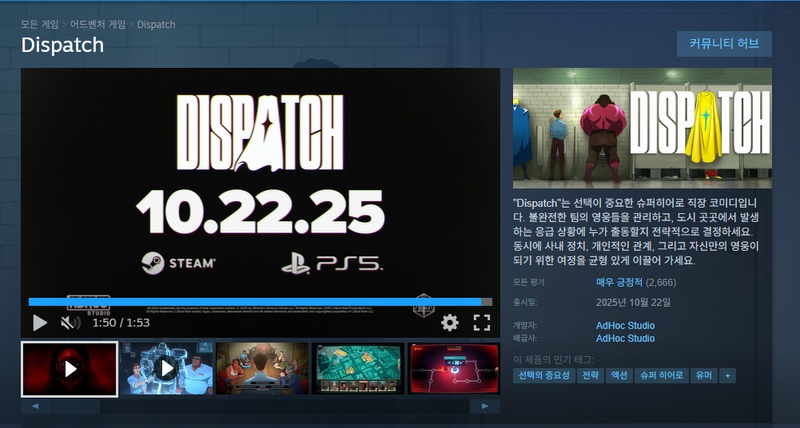
1. 디스패치(Dispatch) 게임이란?
Dispatch는 미션 중심의 실시간 액션 어드벤처 게임으로, 플레이어의 선택에 따라 전개가 달라지는 몰입형 스토리라인이 특징입니다.
- 장르: 액션 / 어드벤처 / 스토리 선택형
- 지원 플랫폼: PC, 콘솔 (PS5, Xbox Series X/S)
- 출시 일정: 2025년 10월 22일에 글로벌 동시 출시
- 주요 특징: AI 캐릭터 인터랙션, 실시간 전투, 고해상도 그래픽
출시 초기부터 “새로운 세대의 스토리 게임”, “인디 감성과 AAA급 그래픽의 조화” 라는 평가를 받고 있습니다.

⚙️ 2. Dispatch 설치 및 실행 중 자주 발생하는 문제
게임 설치나 업데이트 후 다음과 같은 문제를 겪는 유저들이 많습니다.
- 설치 중 멈춤 또는 오류 코드 발생
- 실행 직후 화면이 꺼지거나 크래시
- 로딩 중 무한 대기 현상
- 업데이트 후 세이브 파일이 사라짐
- 외장 하드나 D드라이브 액세스 거부
이러한 오류의 대부분은 Windows 시스템 권한, 드라이버 호환성, 저장 경로 문제로 발생합니다. 아래 단계별로 해결 방법을 따라 하면 대부분의 Dispatch 오류는 직접 해결할 수 있습니다.
3. Dispatch 게임 오류 해결 단계별 가이드
디스패치(Dispatch) 게임을 설치하거나 실행할 때 오류가 발생하는 경우는 의외로 많습니다. 대표적으로 설치 중 멈춤, 로딩 중 끊김, 업데이트 후 실행 안 됨, 세이브 파일 손상 등이 있습니다. 이 문제들은 대부분 Windows 시스템 설정, 드라이버 충돌, 또는 파일 손상으로 인해 발생합니다. 아래 단계별 해결 방법을 차근히 따라 하면 대부분의 오류는 해결할 수 있습니다.
1️⃣ 인터넷 연결 및 관리자 권한 확인
-
가능하면 유선 LAN 연결을 사용해 네트워크 안정성을 확보하세요.

-
설치 파일(Dispatch_Setup.exe)을 오른쪽 클릭 → 관리자 권한으로 실행합니다.
-
VPN 또는 프록시 프로그램은 설치 중 일시적으로 꺼두세요. 서버 연결 지연이나 다운로드 파일 손상 원인이 될 수 있습니다.

“관리자 권한으로 실행”은 윈도우 보안 정책 때문에 가장 기본적이지만 중요한 조치입니다.
2️⃣ 백신 프로그램 일시 중단
보안 프로그램(AhnLab, Windows Defender, Avast 등)이 Dispatch의 설치 파일을 오탐지하는 경우가 있습니다.
Windows Defender 끄는 방법
-
설정 → 개인 정보 및 보안 → Windows 보안 → 바이러스 및 위협 방지

-
관리 설정 → 실시간 보호 끄기(Off)

설치 완료 후에는 반드시 다시 켜세요.
설치 중 오류 메시지 “액세스 거부”, “파일 손상”이 뜨면 백신의 실시간 감시가 원인일 가능성이 높습니다.
3️⃣ 게임 파일 무결성 검사 (파일 손상 복구)
Dispatch가 Steam 또는 Epic Games를 통해 설치되었다면, 게임 클라이언트 내에서 무결성 검사로 손상된 파일을 자동 복구할 수 있습니다.
✅ Steam 기준
-
Steam 실행 → 라이브러리 → Dispatch 선택 → 속성(Properties)
-
로컬 파일(Local Files) 탭 클릭

-
게임 파일 무결성 확인(Verify integrity of game files) 클릭
✅ Epic Games 기준
-
Epic Games Launcher 실행 → 라이브러리 → Dispatch 옆의 톱니바퀴 아이콘 클릭
-
관리 → 확인(Verify) 클릭

이 과정에서 손상된 설치 파일이 있으면 자동으로 다시 다운로드됩니다.
4️⃣ 그래픽 드라이버 및 DirectX 업데이트
그래픽 드라이버가 오래되었거나 DirectX가 손상되면 게임이 실행되지 않거나 로딩 중 멈출 수 있습니다.
✅ NVIDIA 사용자
GeForce Experience → 드라이버 탭 → “업데이트 확인” 클릭

✅ AMD 사용자
Radeon Software → 업데이트 확인 → 최신 버전 설치
✅ DirectX 수동 업데이트
-
Microsoft 공식 사이트에서 DirectX End-User Runtime Web Installer 다운로드

-
설치 후 PC 재부팅

그래픽 드라이버와 DirectX는 Dispatch 게임이 정상적으로 구동되는 핵심 구성 요소입니다.
5️⃣ 임시 캐시 및 Windows 업데이트 폴더 정리
Windows 업데이트 후 캐시나 임시 데이터가 남아있으면 게임 런처가 손상된 설정을 불러올 수 있습니다.
✅ 캐시 정리 방법
-
Windows + R → %temp% 입력 → Enter

-
표시된 모든 파일을 선택하고 Shift + Delete로 완전 삭제

✅ Windows 업데이트 폴더 정리
-
C:\Windows\SoftwareDistribution 폴더로 이동
-
폴더 내 모든 파일 삭제

PC 재부팅
이 과정을 통해 손상된 업데이트 캐시를 제거하고 시스템 파일 충돌을 예방할 수 있습니다.
6️⃣ 시스템 파일 점검 (SFC / DISM 명령 실행)
Windows 자체 오류가 있는 경우, 시스템 파일 복구 명령어로 해결 가능합니다.
-
검색창 → cmd 입력 → “명령 프롬프트”를 관리자 권한으로 실행
-
아래 명령어를 순서대로 입력: DISM /Online /Cleanup-Image /RestoreHealth

-
sfc /scannow

완료 후 PC를 재부팅하고 게임을 다시 실행
이 단계는 특히 Windows 업데이트 이후 Dispatch 실행이 안 될 때 필수 조치입니다.
7️⃣ 손실된 세이브 파일 복구
모든 방법을 시도했는데도 디스패치 실행이 안 되거나 세이브 파일이 사라졌다면, 이는 단순 오류가 아닌 데이터 손실일 가능성이 높습니다. 이 경우 4DDiG 데이터 복구 프로그램을 사용하면, 삭제된 게임 파일이나 세이브 데이터를 빠르게 스캔하고 복구할 수 있습니다.
-
4DDiG 실행 후 Dispatch 설치 폴더 선택, 손실된 파일 스캔 시작

-
복구 가능한 세이브 파일 미리보기

-
원하는 파일을 선택 후 “복원” 클릭

이렇게 하면 삭제된 세이브 데이터도 간편하게 복구할 수 있으며, 게임을 중단한 지점부터 다시 이어갈 수 있습니다.
Dispatch 게임 중 데이터 손실 예방 팁
- 업데이트 전 세이브 파일 백업: C:\Users[이름]\AppData\Local\Dispatch 폴더 복사
- 클라우드 저장소 활용 (Google Drive, OneDrive 등)
- 게임 강제 종료 금지 (Alt+F4 주의)
- 디스크 여유 공간 10GB 이상 확보
- 정기적인 드라이버 업데이트 및 Windows 보안 점검
데이터는 한 번 손상되면 복구가 쉽지 않으므로, 사전 예방이 가장 확실한 방법입니다.
결론
디스패치(Dispatch)는 몰입감과 스토리 완성도가 높은 최신 액션 어드벤처 게임이지만, 설치 오류나 세이브 파일 손실 등으로 불편을 겪는 유저도 많습니다. 위 단계를 차근히 따라 하면 대부분의 문제는 손쉽게 해결할 수 있습니다.
혹시라도 중요한 파일이 손상되었다면, 4DDiG 데이터 복구 프로그램을 사용해 안전하게 복원해 보세요. 이제 안정적으로 게임 환경을 복구하고, Dispatch의 세계를 100% 즐길 차례입니다!